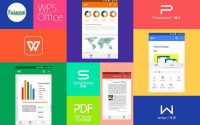Enable WiFi in Ubuntu 16.04. How to enable WiFi…
Xorg模式切换, 解决Shutter失效问题, Ubuntu 22.04 Xorg模式, How to enable/disable wayland on Ubuntu 22.04 Desktop
问题概要
在 Ubuntu 22.04 下,从商店安装的 Shutter 0.99.2 Rev 1593 仅允许桌面屏幕捕获选项。
任何其他选项(例如“选择”、“活动窗口”、“选择窗口”等)均未激活并显示为灰色。
重现问题的步骤
- 启动快门
- 点击文件,新建
- 查看屏幕截图选项的菜单
错误输出
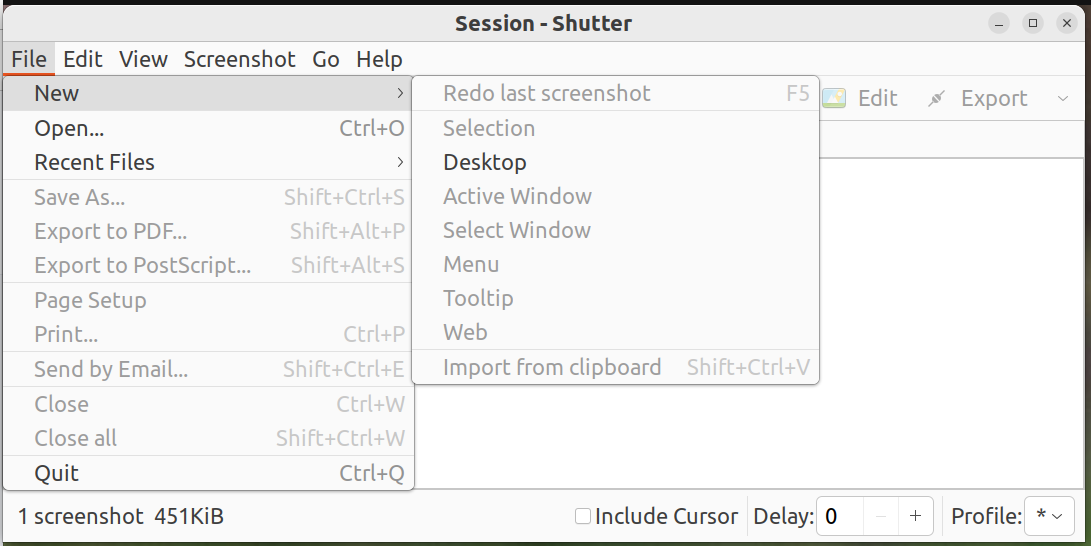
解决方案
那是因为 Shutter 只有基本的 Wayland 支持:您可以将桌面会话切换到 Xorg 以获取所有其他捕获模式。
如何在 Ubuntu 22.04 桌面上启用/禁用 wayland
Wayland 是一种通信协议,用于指定显示服务器与其客户端之间的通信。默认情况下,Ubuntu 22.04 Jammy Jellyfish桌面已经使用 Wayland,但也可以加载到 Xorg 显示服务器。
在本教程中,您将了解如何在Ubuntu 22.04 Jammy Jellyfish中禁用和启用 Wayland 。
在本教程中,您将学习:
- 如何启用wayland
- 如何禁用wayland
最简单的方式是:使用 Wayland 显示服务器登录 Ubuntu 22.04
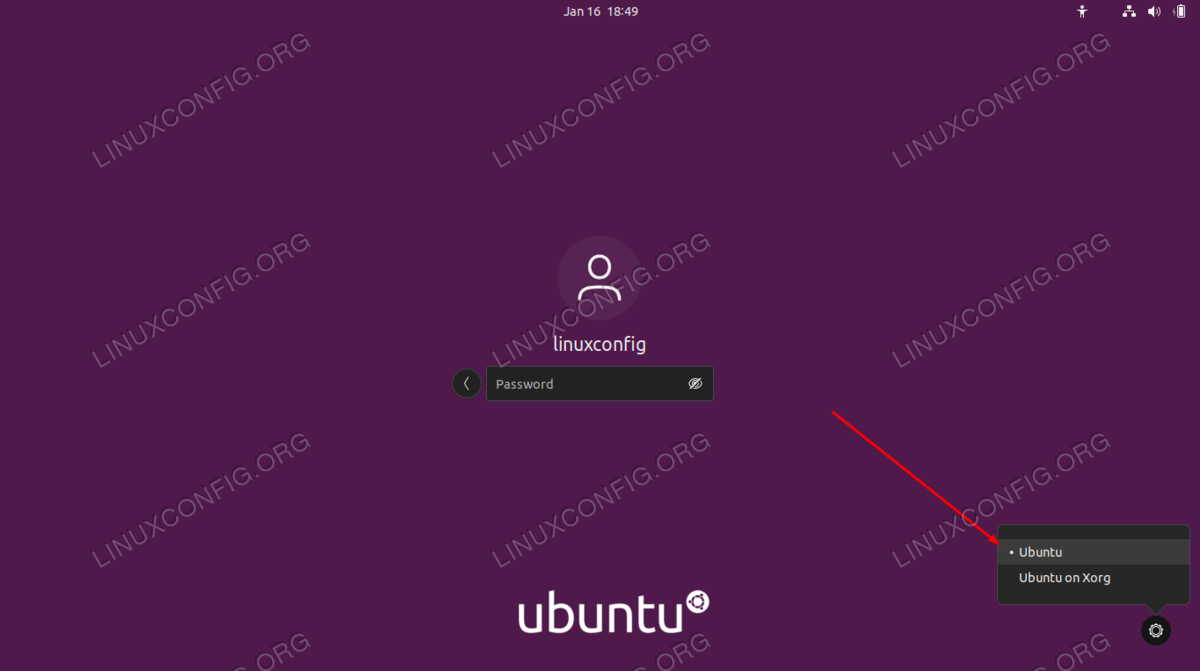
| 类别 | 要求、约定或使用的软件版本 |
|---|---|
| 系统 | Ubuntu 22.04 Jammy Jellyfish |
| 软件 | GNOME 桌面环境,Wayland |
| 其他 | sudo以 root 身份或通过命令对 Linux 系统进行特权访问。 |
| 惯例 | # – 要求给定的linux 命令以 root 权限直接作为 root 用户或通过使用sudo命令执行$ – 要求给定的linux 命令以普通非特权用户身份执行 |
如何在 Ubuntu 22.04 上启用/禁用 wayland 分步说明
GNOME 桌面环境的默认显示管理器是 GDM3。因此,我们将编辑该/etc/gdm3/custom.conf文件以禁用或启用 Wayland。打开命令行终端并使用 nano 或您喜欢的文本编辑器以root 权限打开此文件。
sudo nano /etc/gdm3/custom.conf
在此文件中,查找显示#WaylandEnable=false. 您可以取消注释此行并将其设置为 true 或 false,具体取决于您是否希望启用 Wayland。
启用Wayland:
WaylandEnable=true
或者禁用 Wayland:
WaylandEnable=false
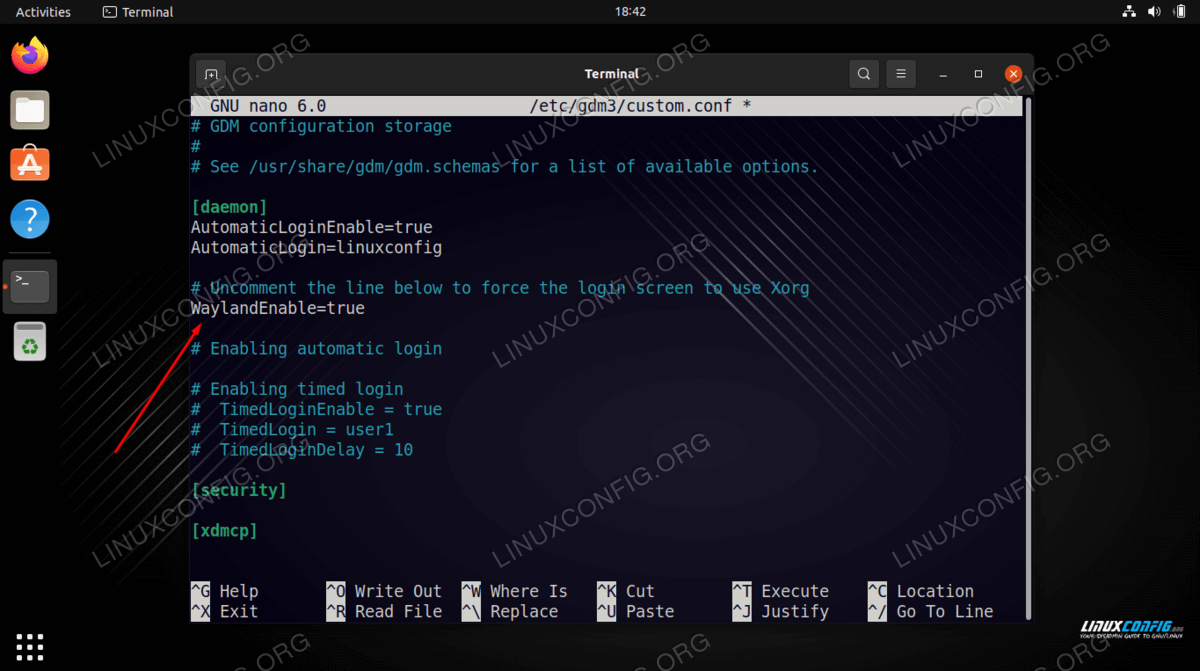
进行所需更改后,保存此文件并退出。您将需要重新启动 GDM3 或重新启动 Ubuntu 22.04 桌面以使更改生效。
sudo systemctl restart gdm3
要使用 Wayland 登录 Ubuntu 22.04,请在登录前单击齿轮按钮并选择Ubuntu选项。如果你禁用了 Wayland 显示服务器,你只会看到 Xorg 选项出现,或者齿轮按钮根本不会出现。
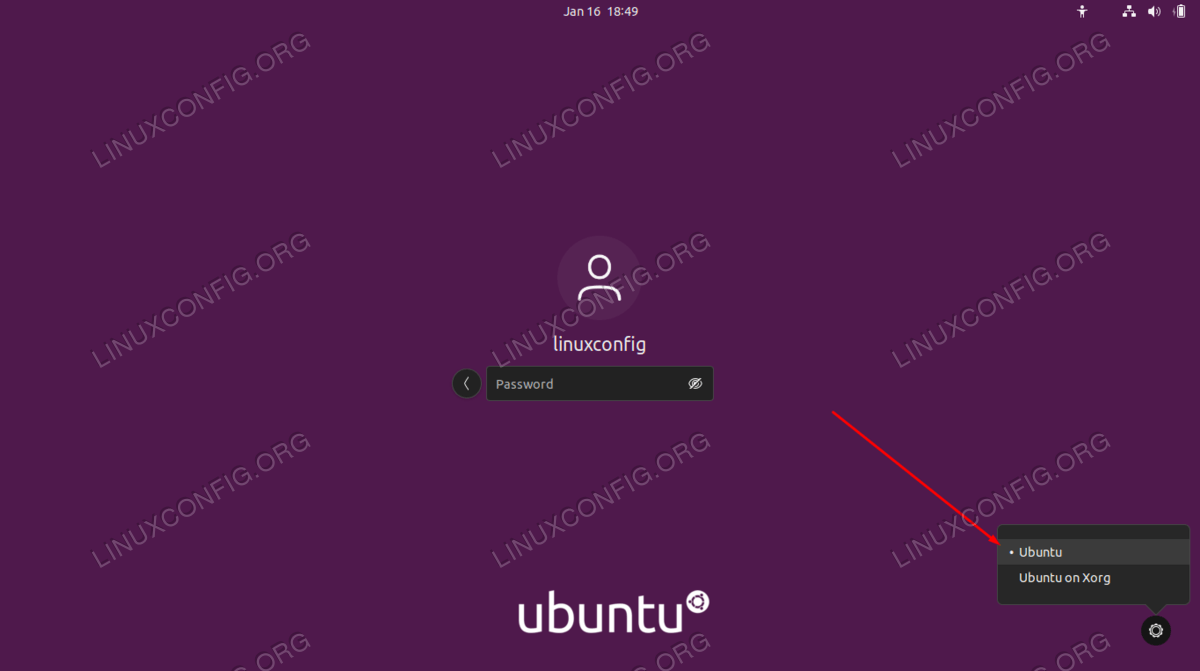
结束语
在本教程中,我们了解了如何在 Ubuntu 22.04 Jammy Jellyfish Linux 中启用或禁用 Wayland 通信协议。拥有多个选项对 Linux 用户来说是一件好事,因为它们各有利弊,并且在某种配置下可能比另一种更好。
本文:Xorg模式切换, 解决Shutter失效问题, Ubuntu 22.04 Xorg模式, How to enable/disable wayland on Ubuntu 22.04 Desktop
![]()